如何批量导出ppt2016的文档里的所有图片?
有时候我们可能需要下载PPT文档里的图片,一个一个下载很麻烦,我们可以选择批量保存,今天小编介绍一下批量导出ppt2016文档的所有图片的方法。
具体如下:
1. 第一步,打开目标PPT文档所在文件夹。
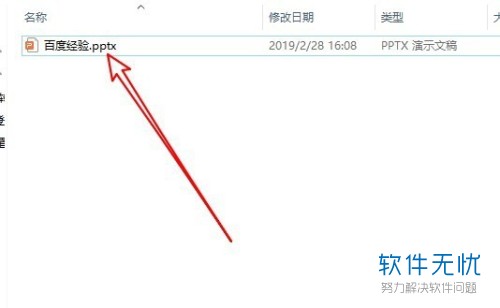
2. 第二步,把文档的扩展名改为.rar,并在确认窗口点击“是”。
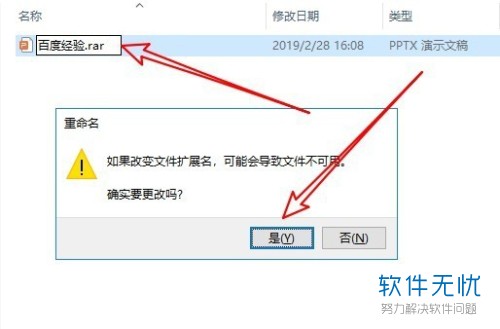
3. 第三步,下图可见,PPT文档已经是RAR格式的压缩文件了。

4. 第四步,点击打开此压缩文件的解压页面,在下方列表中找到并点击Media文件夹,在选中状态下点击顶部工具栏的“解压到”。
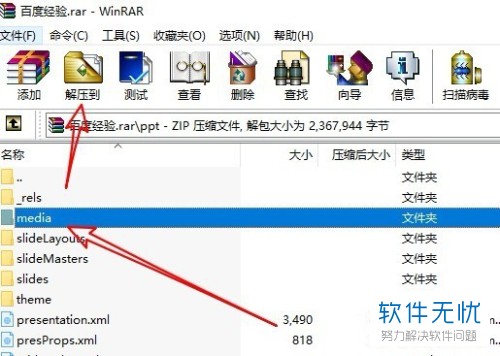
5. 第五步,解压好后,可以看到media文件夹单独解压出了。
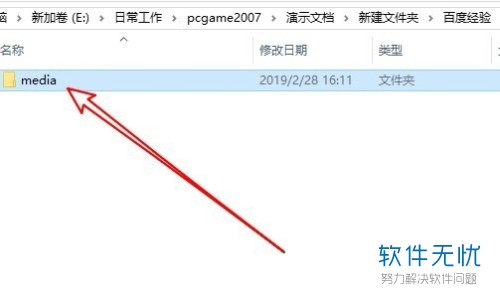
6. 第六步,点击打开此文件夹,我们就可以看到PPT文档里的所有图片了。
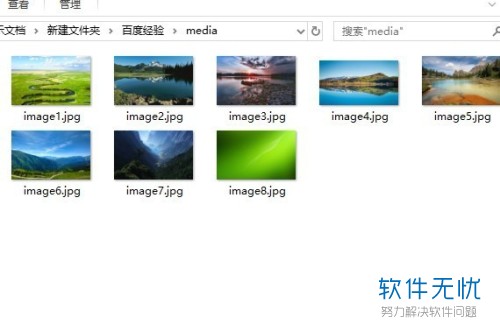
以上就是批量导出ppt2016的文档里的所有图片的方法。
分享:
相关推荐
- 【其他】 WPS表格Unicode文本 04-30
- 【其他】 WPS表格unique 04-30
- 【其他】 WPS表格utf-8 04-30
- 【其他】 WPS表格u盘删除怎么恢复 04-30
- 【其他】 WPS表格运行慢,卡怎么办解决 04-30
- 【其他】 WPS表格与Excel的区别 04-30
- 【其他】 哔哩哔哩漫画怎么完成今日推荐任务 04-30
- 【其他】 WPS表格隐藏的列怎么显示出来 04-30
- 【其他】 WPS表格图片怎么置于文字下方 04-30
- 【其他】 WPS表格图片怎么跟随表格 04-30
本周热门
-
iphone序列号查询官方入口在哪里 2024/04/11
-
输入手机号一键查询快递入口网址大全 2024/04/11
-
oppo云服务平台登录入口 2020/05/18
-
苹果官网序列号查询入口 2023/03/04
-
mbti官网免费版2024入口 2024/04/11
-
fishbowl鱼缸测试网址 2024/04/15
-
怎么在华为手机中将手机中的音乐清空? 2019/05/26
-
光信号灯不亮是怎么回事 2024/04/15
本月热门
-
iphone序列号查询官方入口在哪里 2024/04/11
-
输入手机号一键查询快递入口网址大全 2024/04/11
-
oppo云服务平台登录入口 2020/05/18
-
苹果官网序列号查询入口 2023/03/04
-
mbti官网免费版2024入口 2024/04/11
-
光信号灯不亮是怎么回事 2024/04/15
-
outlook邮箱怎么改密码 2024/01/02
-
fishbowl鱼缸测试网址 2024/04/15
-
网线水晶头颜色顺序图片 2020/08/11
-
计算器上各个键的名称及功能介绍大全 2023/02/21












